Kaip padaryti ekrano kopiją „Alienware“ nešiojamajame kompiuteryje
Yra daug būdų, kaip užfiksuoti ekrano kopijas „Alienware“ nešiojamajame kompiuteryje, tiesiog pasirinkite vaizdą arba nuotrauką ir pasirinkite ekrano dalį, kurią norite užfiksuoti, atlikdami toliau nurodytus metodus:
- Per sparčiuosius klaviatūros klavišus
- Naudodami įrankį Snip & Sketch
- Per žaidimų juostą
- Per trečiosios šalies programą
1: Spartieji klaviatūros klavišai
Kaip ir kiti nešiojamieji kompiuteriai, galite tiesiog naudoti sparčiuosius klavišus, kad užfiksuotumėte „Alienware“ nešiojamojo kompiuterio ekraną. Užfiksuokite visą ekraną arba išsaugokite ekrano kopiją kaip JPG failą naudodami šiuos sparčiuosius klavišus:
Padarykite nešiojamojo kompiuterio ekrano kopiją
Kiekviename nešiojamajame kompiuteryje yra specialus mygtukas, skirtas padaryti ekrano kopiją. „Alienware“ nešiojamajame kompiuteryje šis skirtas raktas pavadintas kaip PrtScr. Norėdami užfiksuoti ekraną, atlikite šį žingsnis po žingsnio procesą:
1 žingsnis: Viršutinėje klaviatūros eilutėje yra PrntScn (arba PrtScr ) Raktas; paspauskite jį.
2 žingsnis: Tai automatiškai išsaugos ekrano kopiją iškarpinėje.
3 veiksmas: Savo „Alienware“ nešiojamajame kompiuteryje atidarykite doc failą arba bet kurią vaizdų rengyklę.
4 veiksmas: Paspauskite Ctrl + V norėdami įklijuoti ekrano kopiją.
Įklijavę ekrano kopiją, galite ją redaguoti.
PrntScr Neveikia? Išbandykite kitus sparčiuosius klavišus
Kai kuriuose nešiojamuosiuose kompiuteriuose PrntScn klavišas dalijasi funkcija su kai kuriais kitais funkciniais klavišais. Paspauskite Fn + PrntScr norėdami užfiksuoti ekraną ir, jei nešiojamasis kompiuteris neturi PrntScr, paspauskite Fn+Windows+tarpo klavišas kad padarytumėte dabartinio ekrano ekrano kopiją.
2: Snip & Sketch
Snip & Sketch Tool yra numatytasis „Alienware“ nešiojamųjų kompiuterių įrankis, skirtas daryti ir redaguoti ekrano kopijas. Šis įrankis leidžia vartotojams užfiksuoti ekraną ir redaguoti ekrano kopiją bei išsaugoti ją ateityje. Norėdami naudoti „Snip & Sketch Tool“ „Alienware“, atlikite toliau nurodytus veiksmus.
1 žingsnis: Spustelėkite ant Windows piktogramą ir ieškokite Iškarpa ir eskizas:
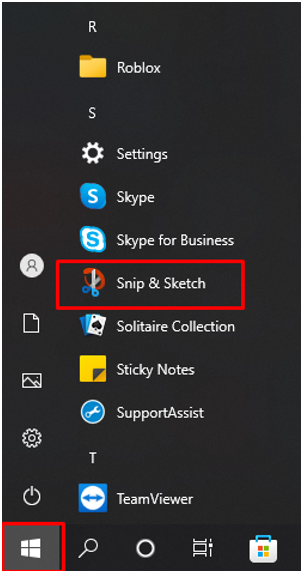
2 žingsnis: Dabar spustelėkite Nauja mygtuką, kad pradėtumėte daryti ekrano kopiją „Alienware“ nešiojamajame kompiuteryje:
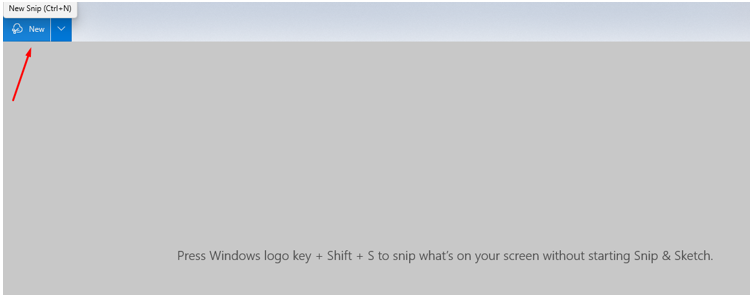
3 veiksmas: Sureguliuokite ekraną:
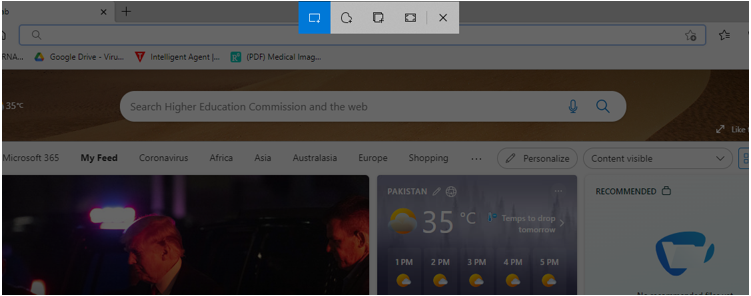
4 veiksmas: Redaguokite ekrano kopiją naudodami integruotus „Snip & Sketch“ įrankius:
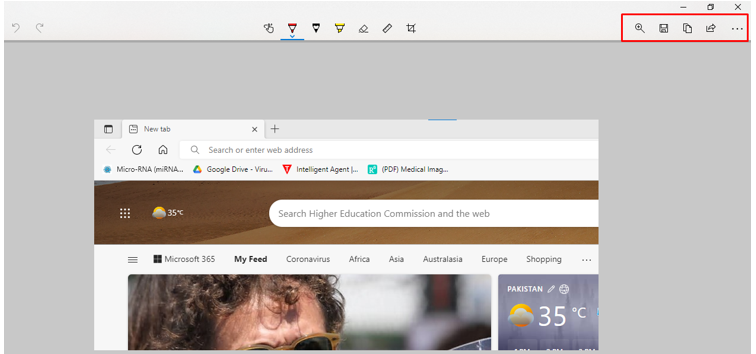
5 veiksmas: Išsaugokite jį norimoje vietoje:
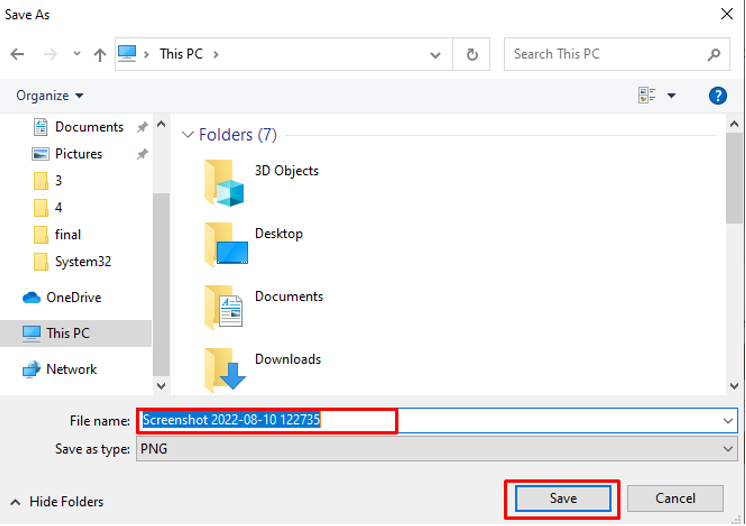
3: žaidimų juosta
Norėdami padaryti ekrano kopiją „Alienware“ nešiojamajame kompiuteryje, atlikite šiuos veiksmus, naudokite integruotą „Xbox Game Bar“ įrankį:
1 žingsnis: Paspauskite „Windows“ + G Norėdami pasiekti žaidimų juostą:
2 žingsnis: Spustelėkite ant fotoaparato piktograma norėdami padaryti ekrano kopiją:
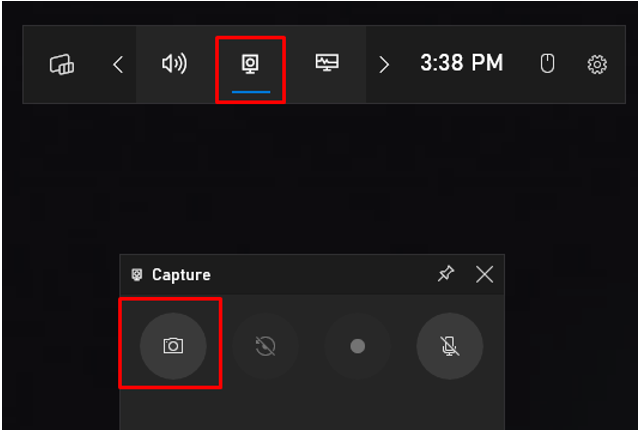
3 veiksmas: Spustelėkite Žiūrėkite mano nuotraukas norėdami patikrinti ekrano kopijas:
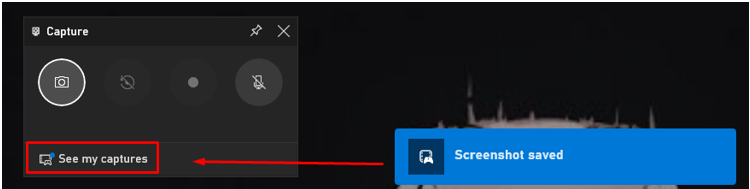
4: trečiosios šalies programa („LightShot“)
Jei aukščiau minėtas integruotas įrankis nesuteikia visų „Alienware“ nešiojamojo kompiuterio funkcijų, įdiekite trečiosios šalies programą iš programų parduotuvės. „LightShot“ yra programa, leidžianti užfiksuoti „Windows“ nešiojamojo kompiuterio ekrano kopijas. Juo lengva naudotis, jame yra įmontuotas redaktorius, skirtas redaguoti užfiksuotą ekraną.
1 žingsnis: Įdiekite LightShot „Alienware“ nešiojamajame kompiuteryje:
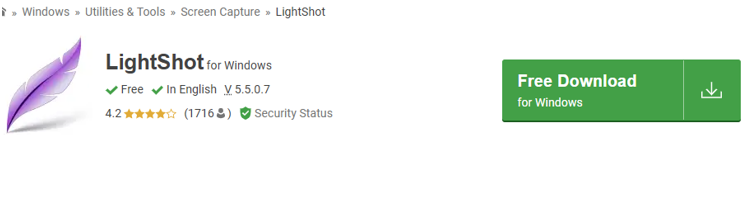
2 žingsnis: Užduočių juostoje pasirodys purpurinio lapo piktograma; spustelėkite piktogramą, kad užfiksuotumėte ekraną
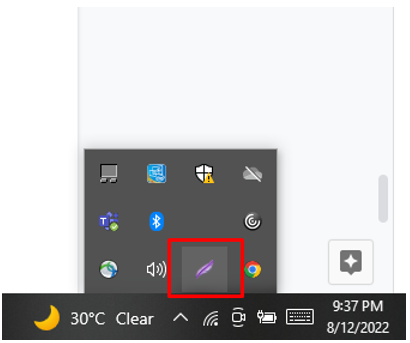
3 veiksmas: Dešiniuoju pelės mygtuku spustelėkite lapo piktogramą, kad atidarytumėte nustatymus:
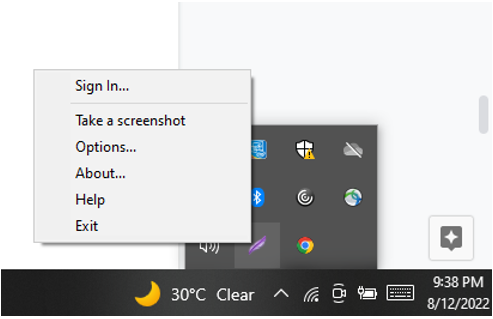
4 veiksmas: Pasirinkite Spartieji klavišai norėdami lengvai pasiekti arba užfiksuoti ekraną:
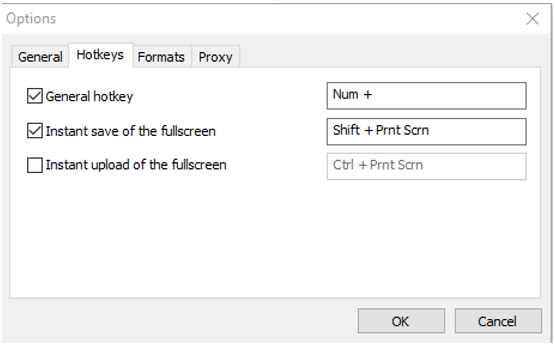
Išvada
Alienware yra žaidimų nešiojamasis kompiuteris, nepraleidžiantis jokių svarbių momentų žaisdamas; jums reikia greitos ekrano kopijų darymo programos. Šiame straipsnyje paminėti įvairūs būdai, kaip padaryti ekrano kopiją „Alienware“ nešiojamajame kompiuteryje. Greičiausias būtų spausdinimo ekrano klavišas, tačiau jam trūksta redagavimo galimybių; naudokite „LightShot“ programą, nes ją lengva naudoti ir joje yra įrankiai, skirti redaguoti ekrano kopijas.